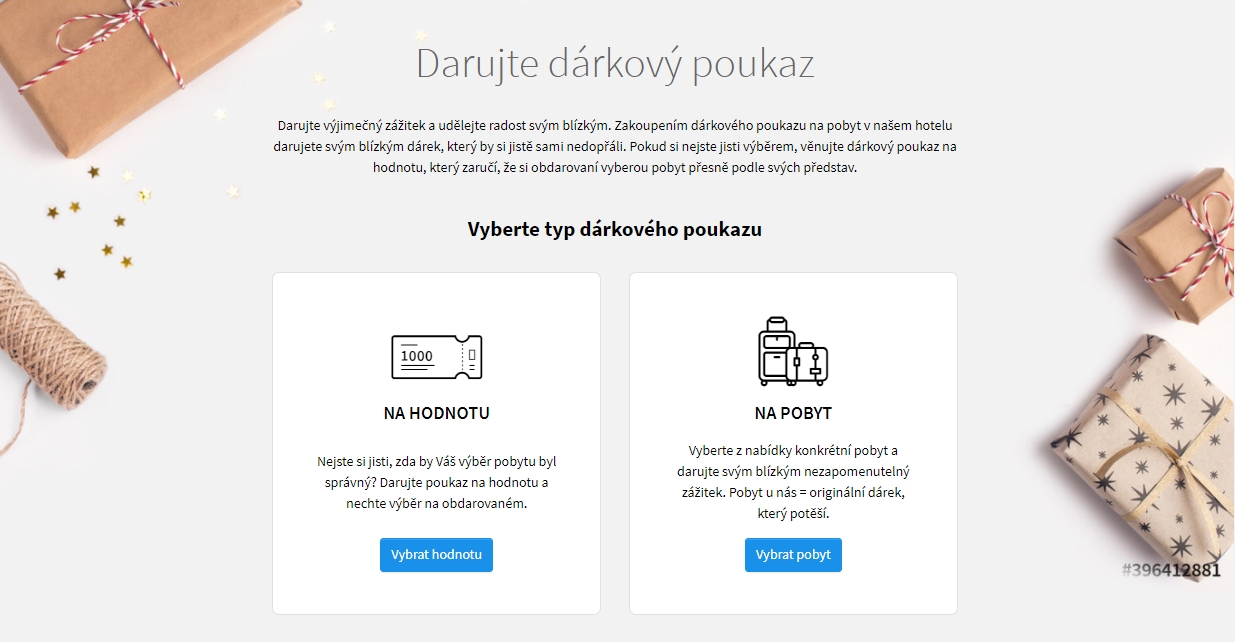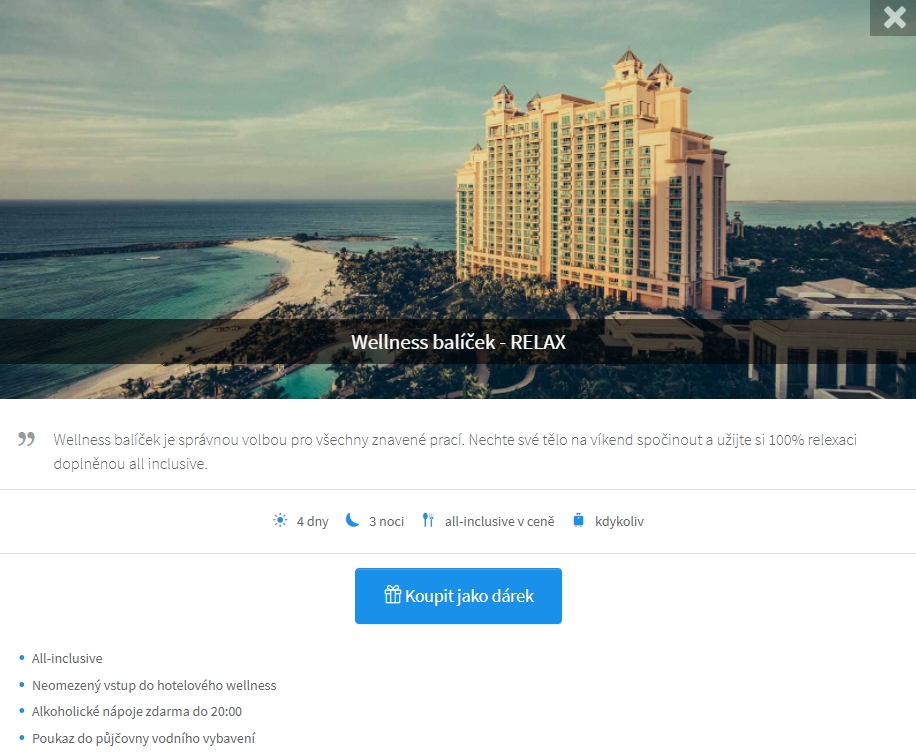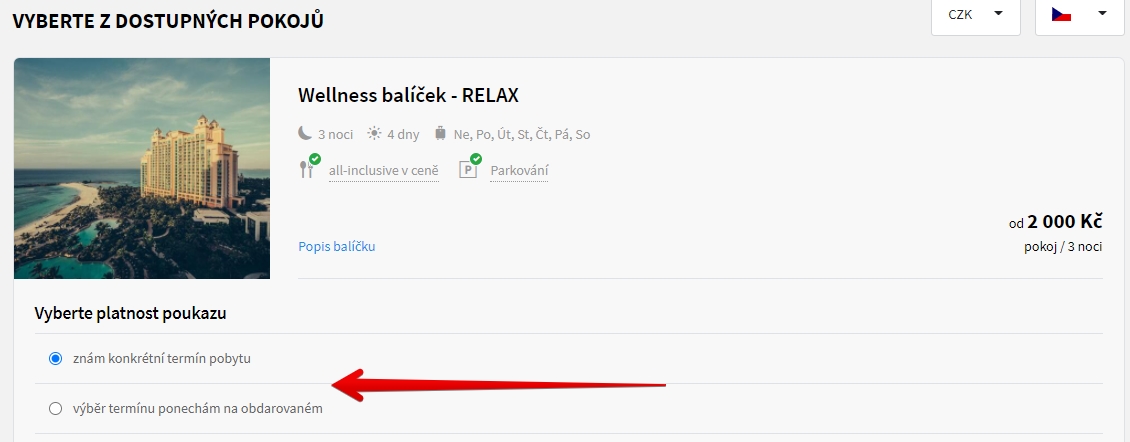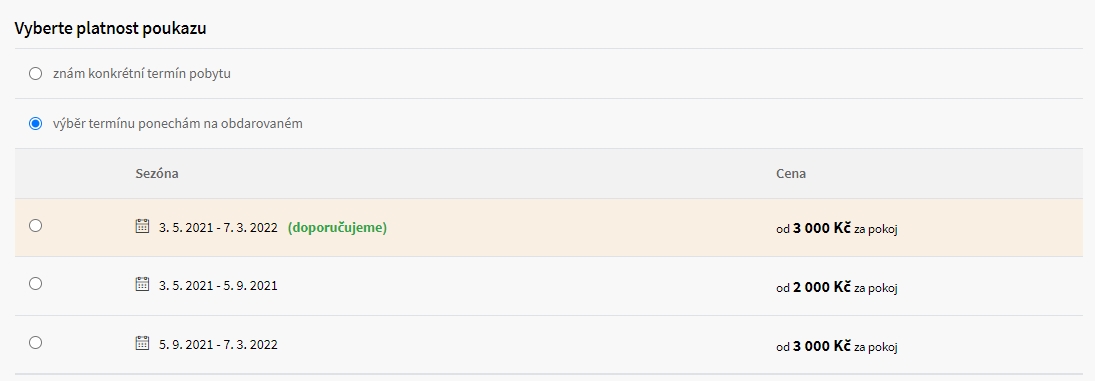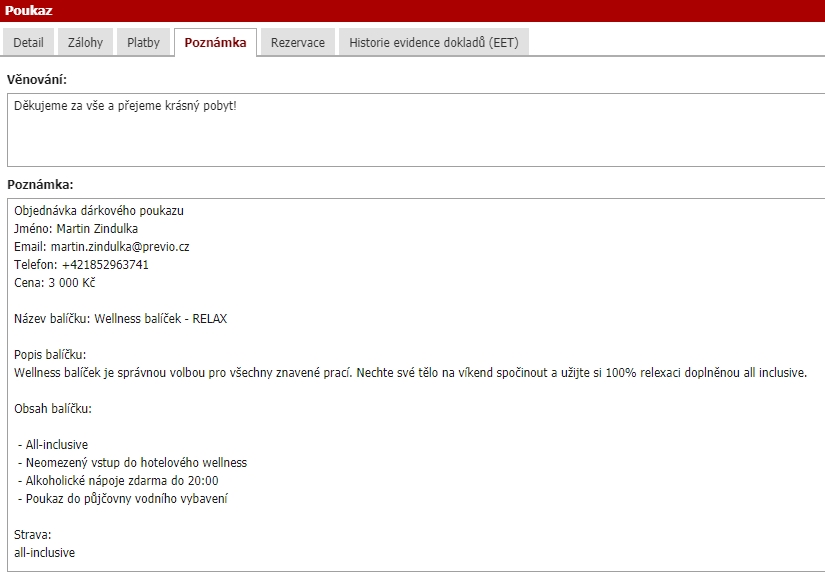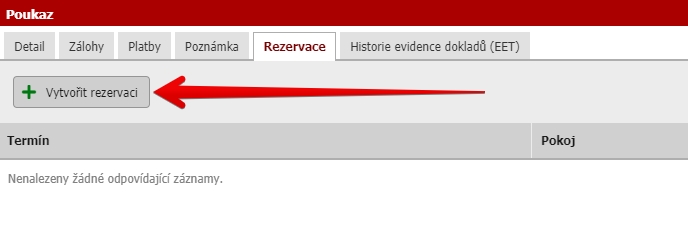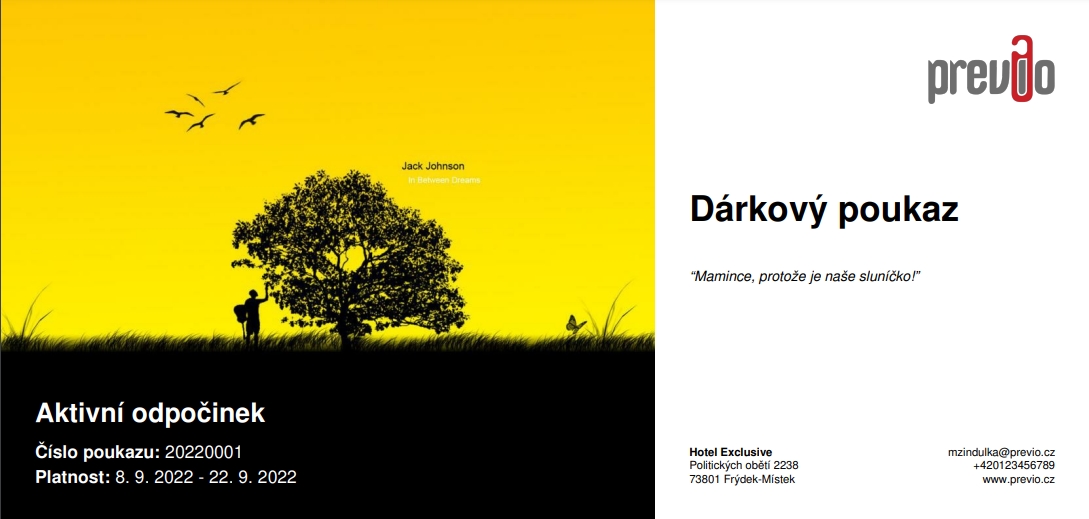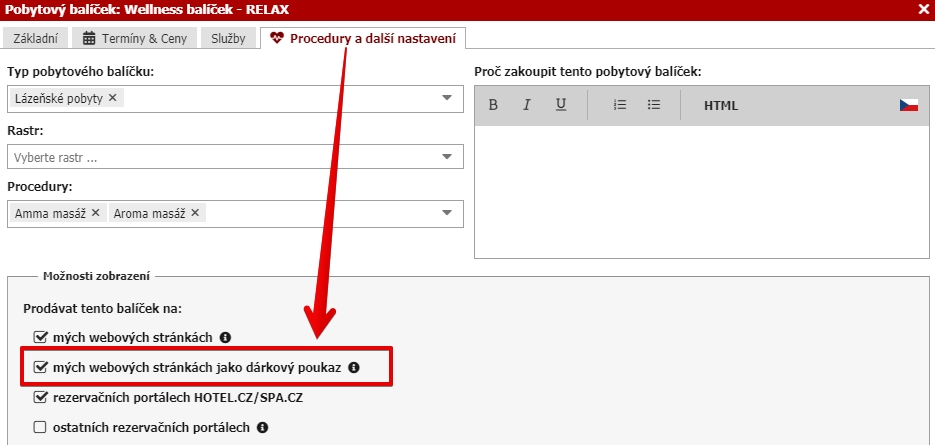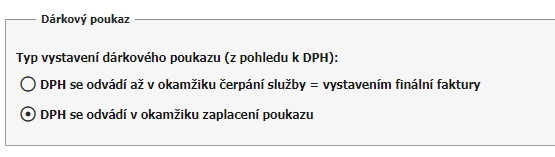Objednávka dárkového poukazu na balíček
Přes rezervační formulář je také možné prodávat tzv. dárkovky. To jsou dárkové poukazy na konkrétní pobytové balíčky, které máte ve své nabídce.
Existují dvě varianty nákupu dárkových poukazů na pobytové balíčky:
- Na konkrétní termín
- Na otevřený termín (kdy bude výběr ponechán na obdarovaném)
Vzhled dárkových poukazů [je možné upravit v nastavení dokladů]https://help.previo.app/cs/doc/vzhled-darkovych-poukazu/).
Jak probíhá objednávka dárkového poukazu na balíček?
Po výběru konkrétního balíčku klient klikne na tlačítko „Koupit jako dárek“.
V dalším kroku už kupující vybírá, zda se jedná o poukaz na konkrétní termín nebo na poukaz s otevřenou platností.
Poukaz na konkrétní termín
V tomto případě je vše poměrně jednoduché. Kupující vybere pro jaký pokoj a termín, chce nakoupit dárkový poukaz.
V Previu je následně vytvořena rezervace na odpovídající termín a balíček, která obsahuje všechny související doklady (zálohový list, doklad za přijatou zálohu v případě online platby a samotný dárkový poukaz).
Poukaz bez konkrétního termínu
Pokud kupující ponechá výběr termínu na obdarovaném, rozbalí se seznam všech nastavených sezón balíčku. Pokud na sebe všechny sezóny plynule navazují, zobrazí se Vám také tzv. „doporučená volba“. Tedy termín, který zahrnuje všechny Vaše sezóny a to za cenu, která odpovídá nejdražší ze sezón.
Výběr sezóny v podstatě supluje výběr platnosti dárkového poukazu. Tzn. kupující může dárkový poukaz zakoupit pouze na jedno konkrétní období, ale má také možnost vybrat doporučenou možnost, která zahrnuje všechny sezóny. Tím pádem je ale potřeba počítat s nejdražší cenou z jednotlivých sezón (i v případě, že finální rezervace nakonec bude na jednu z levnějších sezón).
Po dokončení objednávky nedojde k vytvoření rezervace (dárkový poukaz nemá konkrétní termín) a vytvoří se pouze všechny související doklady, včetně samotného dárkového poukazu.
Jak pak probíhá využití dárkového poukazu v Previu?
Obdarovaný ubytovací zařízení kontaktuje a dohodne se na termínu uplatnění poukazu. Ubytovatel si poukaz vyhledá v sekci doklady a otevře si jeho editaci.
V sekci Poznámka je možné zkontrolovat všechny parametry poukazu (včetně platnosti a typu balíčku).
V záložce Rezervace pak přes tlačítko se zeleným plus poukaz vytvoříte novou rezervaci, kdy vyberete termín, pokoj a do pokojového účtu vložíte konkrétní balíček z našeptávače.
Po uložení se do rezervace automaticky přiřadí dárkový poukaz a všechny s ním související doklady.
Samotný poukaz pro obdarovaného pak může vypadat např. následujícím způsobem.
**Jak bylo zmíněno výše – vzhled poukazuje možné editovat.“
Jak vložit formulář do webu?
V textu níže naleznete kód pro vložení nového formuláře do Vaší webové prezentace.
DŮLEŽITÉ – v kódu nezapomeňte nahradit v parametru hotId text “YYYYY“ číslem Vašeho Previo profilu. Pokud Vaše číslo nevíte, velice jednoduše ho zjistíte po přihlášení do Previa, kde je uvedeno v adresové řádce internetového prohlížeče.
Pokud má Váš profil např. číslo 632987, odkaz upravíte tímto způsobem:
https://booking.previo.app/?hotId=632987&showTabs=coupon&couponType=stay
Kód (nejlépe) předejte Vašemu webmasterovi, který ho velice jednoduše vloží do Vašeho webu:
<!-- Reservation PLUS start -->
<script type="text/javascript" src="https://booking.previo.app/iframe/"></script>
<iframe src="https://booking.previo.app/?hotId=YYYYY&showTabs=coupon&couponType=stay" scrolling="no" frameborder="0" width="100%" height="2000" name="previo-booking-iframe" id="previo-booking-iframe" allowTransparency="true"></iframe>
<!-- Reservation PLUS end -->
Pokud chcete hosty odkazovat přímo na rezervační formulář (bez nutnosti jeho vložení do webu) např. v rámci mailingové kampaně formou prokliku, použijte následující odkaz:
https://booking.previo.app/?hotId=YYYYY&showTabs=coupon&couponType=stay
(nezapomeňte nahradit „YYYYY“ číslem Vašeho profilu)
Nebo případně jeho druhou variantu s parametrem hotelDetail=1 pro zobrazení hlavičky s informacemi o Vašem ubytovacím zařízení:
https://booking.previo.app/?hotId=YYYYY&showTabs=coupon&couponType=stay&hotelDetail=1
(opět nezapomeňte nahradit „YYYYY“ číslem Vašeho profilu)
Pokud chcete zároveň prodávat poukazy na konkrétní balíčky i poukazy na hodnotu, můžete všech odkazech použít pouze následující odkaz. Ten návštěvníkům Vašeho webu zobrazí nejprve volbu mezi jednotlivými typy poukazů.
https://booking.previo.app/?hotId=YYYYY&showTabs=coupon
Co je potřeba mít nastavené?
- Objednávka poukazu je součástí rezervačního formuláře RESERVATION+, je tedy nutné mít ho aktivovaný (pokud formulář nyní nevyužíváte, dohodněte se s Vaším obchodním zástupcem na jeho aktivaci)
- Prodej balíčku ve formě dárkového poukazuje je nutné povolit v nastavení konkrétního pobytového balíčku. V editaci balíčku v záložce „Procedury a další nastavení“ zaškrtněte volbu „prodávat tento balíček jako dárkový poukaz“.
- Možnosti úhrady poukazu vycházejí z nastavení Vašich povolených platebních metod v Nastavení / Online rezervace / Platby.
- Pro bankovní převod je nutné mít správně nastavené číslo bankovního účtu v Nastavení / Hotel / Kontakty.
- Pro online platbu je nutné mít s Vaším Previo profilem propojenou platební bránu (v opačném případě ani nemáte online platbu v seznamu povolených platebních metod).
- Pokud nemáte povolenou ani jednu z výše uvedených platebních metod nebo nebudete mít nastavené číslo účtu, bude zájemce moci zaslat pouze nezávaznou poptávku ubytovacího poukazu. Vy už následně musíte s klientem telefonicky nebo emailem dohodnout další postup ohledně možností úhrady atp.
- Poslední nastavitelnou věcí, která se týká dárkových poukazů je jakým způsobem budete pracovat s DPH. Jedná se o účetní záležitost, takže doporučujeme zkonzultovat s Vašim účetním oddělením. Ve zkratce jde o to, zda chcete aby se DPH započítávalo v momentu objednávky nebo až při samotném čerpání poukazu (tzn. až při samotném čerpání). Při volbě „v momentu objednávky“ bude při platbě kartou automaticky vytvořený daňový doklad za přijatou zálohu. Při druhé volbě bude vystavený pouze zálohový list a finální daňový doklad si vystavíte ručně.
Toto nastavení naleznete v sekci Nastavení / Online rezervace / Reservation+.